
अपने Mac को अपने आस-पास ज़ूम इन करने दें
आप अपने Mac और अन्य कनेक्टेड कैमरे के इस्तेमाल से अपने आस-पास की जगह पर ज़ूम इन कर सकते हैं, जैसे ह्वाइटबोर्ड या स्क्रीन। आप अपने आस-पास या ख़ुद को ज़ूम इन करने के लिए अपने Mac पर बिल्टइन कैमरे का भी इस्तेमाल कर सकते हैं, जैसे कि मेकअप करते समय या कॉन्टैक्ट लेंस लगाते समय। आप अपनी स्क्रीन को देखने में आसान बनाने के लिए बैकग्राउंड रंग, लेआउट और फ़ॉन्ट कस्टमाइज़ कर सकते हैं। आप अपने आस-पास का टेक्स्ट ज़ोर से बोला हुआ भी सुन सकते हैं।
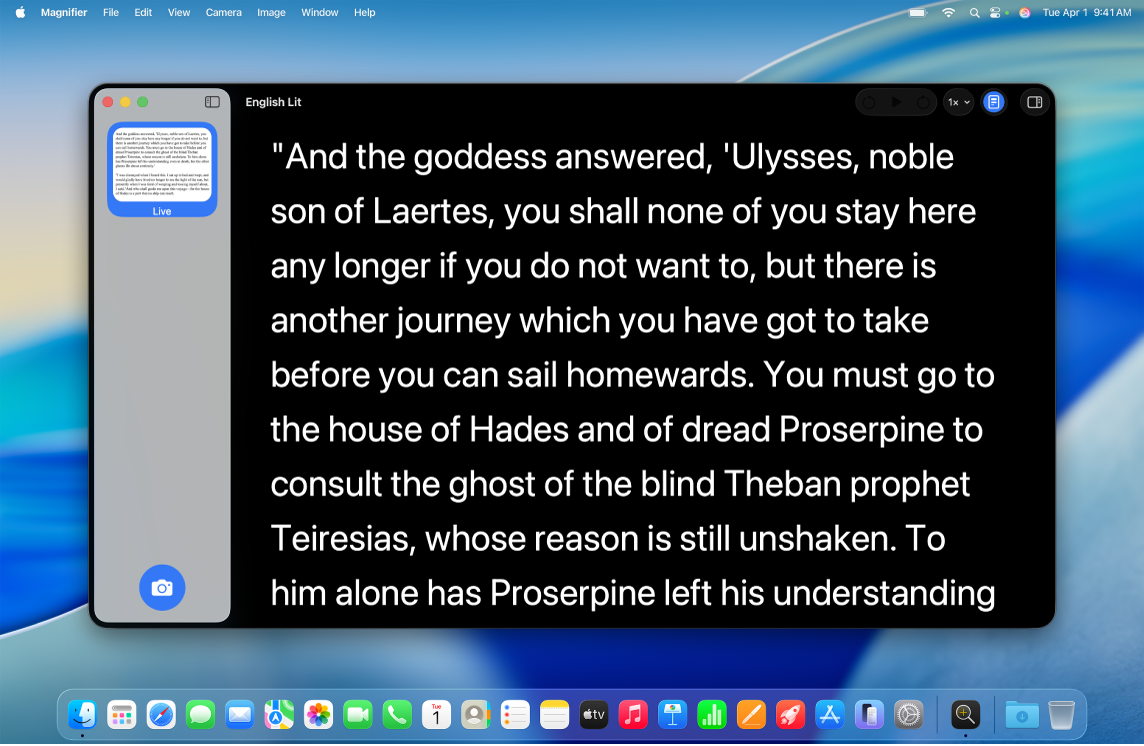
नोट : आवर्धक बोला गया कॉन्टेंट सभी देशों या क्षेत्रों में उपलब्ध नहीं है।
ज़ूम इन करें और अपने आस-पास की तस्वीरें लें
अपने Mac पर आवर्धक ऐप
 पर जाएँ।
पर जाएँ।इनमें से कोई एक कार्य करें :
वायर्ड कनेक्शन का उपयोग करके अपने Mac से USB कैमरा या iPhone कनेक्ट करें।
कॉन्टिन्यूटी का उपयोग करके iPhone कैमरा अपने Mac से कनेक्ट करें।
अधिक जानकारी के लिए Mac के लिए अपने iPhone का वेबकैम के रूप में उपयोग करें देखें।
अपने बिल्टइन Mac लैपटॉप कैमरे का उपयोग करें।
मेन्यू बार में, “कैमरा” पर क्लिक करें, फिर अपना कैमरा चुनें।
इनमें से कोई एक कार्य करें :
इमेज कैप्चर करें :
 पर क्लिक करें, साइडबार से इमेज चुनें, फिर ज़ूम इन या आउट करने के लिए
पर क्लिक करें, साइडबार से इमेज चुनें, फिर ज़ूम इन या आउट करने के लिए  या
या  पर क्लिक करें।
पर क्लिक करें।नोट : इमेज कैप्चर करने के बाद आप उसे साइडबार में ऐक्सेस कर सकते हैं।
अपने आस-पास ज़ूम इन या ज़ूम आउट करें : अपने कैमरा से लाइव फ़ीड को ज़ूम इन या ज़ूम आउट करने के लिए
 या
या  पर क्लिक करें।
पर क्लिक करें।
आवर्धक में इमेज सहेजें, देखें और शेयर करें
आप आवर्धक में इमेज ले सकते हैं और उन्हें शेयर कर सकते हैं, अपने Mac पर दस्तावेज़ों में उन्हें सहेज सकते हैं या बाद में उन पर वापस आ सकते हैं।
अपने Mac पर आवर्धक ऐप
 पर जाएँ।
पर जाएँ।मेन्यू बार में फ़ाइल चुनें, फिर निम्नलिखित में से कोई एक काम करें :
नया : नई विंडो खोलें।
आवर्धक पर इमेज लेने का तरीक़ा जानने के लिए ज़ूम इन करें और अपने आस-पास की तस्वीरें लें देखें।
खुला : पहले से बनाई गई इमेज या दस्तावेज़ खोलें।
हालिया खोलें : हाल में देखी गई इमेज या दस्तावेज़ खोलें।
बंद करें : वर्तमान विंडो बंद करें।
सहेजें : अपने Mac पर इमेज सहेजें।
नक़ल बनाएँ : इमेज या विंडो की नक़ल बनाएँ।
नाम बदलें : दस्तावेज़ का नाम बदलें।
इसमें मूव करें : अपने Mac पर इमेज या दस्तावेज़ को डेस्कटॉप या डाउनलोड जैसे नए स्थान पर मूव करें।
इस पर रिवर्ट करें : आपने इमेज या इमेज के समूह में जो बदलाव किए हैं, उन्हें रिवर्ट करें।
शेयर करें : इमेज, इमेज का समूह या दस्तावेज़ शेयर करें।
अपने आस-पास की चीज़ें देखना आसान बनाएँ
अपने Mac पर आवर्धक ऐप
 पर जाएँ।
पर जाएँ।इनमें से कोई एक कार्य करें :
वायर्ड कनेक्शन का उपयोग करके अपने Mac से USB कैमरा या iPhone कनेक्ट करें।
कॉन्टिन्यूटी का उपयोग करके iPhone कैमरा अपने Mac से कनेक्ट करें।
अधिक जानकारी के लिए Mac के लिए अपने iPhone का वेबकैम के रूप में उपयोग करें देखें।
अपने बिल्टइन Mac लैपटॉप कैमरे का उपयोग करें।
मेन्यू बार में, “कैमरा” पर क्लिक करें, फिर अपना कैमरा चुनें।
इनमें से कोई एक कार्य करें :
इमेज कैप्चर करें :
 पर क्लिक करें, फिर साइडबार से इमेज चुनें।
पर क्लिक करें, फिर साइडबार से इमेज चुनें।अपने कैमरे से लाइव फ़ीड देखें : साइडबार में लाइव दृश्य पर क्लिक करें।
ऊपरी-दाएँ कोने में
 पर क्लिक करें।
पर क्लिक करें।इनमें से कोई एक कार्य करें :
सीधा करें : किसी कोण से ली गई तस्वीरों को सीधा करने के लिए “सीधा करें” चालू या बंद करें।
कॉन्ट्रास्ट : स्लाइडर को बाएँ या दाएँ ड्रैग करके कॉन्ट्रास्ट ऐडजस्ट करें।
ब्राइटनेस : स्लाइडर को बाएँ या दाएँ ड्रैग करके ब्राइटनेस ऐडजस्ट करें।
फ़िल्टर : कोई फ़िल्टर चुनें।
नुस्ख़ा : अगर आप चाहते हैं कि अगली बार कोई इमेज या अपना परिवेश देखते समय ये सेटिंग दिखाई दें, तो “डिफ़ॉल्ट सेटिंग के रूप में सहेजें” पर क्लिक करें।
अपने आस-पास के टेक्स्ट को पढ़ना आसान बनाएँ
अपने Mac पर आवर्धक ऐप
 पर जाएँ।
पर जाएँ।इनमें से कोई एक कार्य करें :
वायर्ड कनेक्शन का उपयोग करके अपने Mac से USB कैमरा या iPhone कनेक्ट करें।
कॉन्टिन्यूटी का उपयोग करके iPhone कैमरा अपने Mac से कनेक्ट करें।
अधिक जानकारी के लिए Mac के लिए अपने iPhone का वेबकैम के रूप में उपयोग करें देखें।
अपने बिल्टइन Mac लैपटॉप कैमरे का उपयोग करें।
मेन्यू बार में, “कैमरा” पर क्लिक करें, फिर कोई कैमरा चुनें।
इनमें से कोई एक कार्य करें :
इमेज कैप्चर करें :
 पर क्लिक करें, फिर साइडबार से इमेज चुनें।
पर क्लिक करें, फिर साइडबार से इमेज चुनें।अपने कैमरे से लाइव फ़ीड देखें : साइडबार में लाइव दृश्य पर क्लिक करें।
 पर क्लिक करें, फिर ऊपरी-दाएँ कोने में
पर क्लिक करें, फिर ऊपरी-दाएँ कोने में  पर क्लिक करें।
पर क्लिक करें।इनमें से कोई एक कार्य करें :
थीम : कोई रंग थीम चुनें, जैसे हल्का या गहरा।
रंग : टेक्स्ट या बैकग्राउंड के लिए कोई रंग चुनें।
फ़ॉन्ट : फ़ॉन्ट, फ़ॉन्ट प्रकटन या फ़ॉन्ट आकार चुनें।
उच्च स्पष्टता वर्ण : उच्च स्पष्टता वर्ण चालू करें।
नोट : यह विकल्प केवल सिस्टम फ़ॉन्ट का उपयोग करते समय उपलब्ध होता है।
पंक्ति : पंक्तियों के बीच की जगह कस्टमाइज़ करने के लिए
 ,
,  या
या  चुनें।
चुनें।शब्द : शब्दों के बीच का स्पेस कस्टमाइज़ करने के लिए
 ,
,  या
या  चुनें।
चुनें।वर्ण : वर्णों के बीच का स्पेस कस्टमाइज़ करने के लिए
 ,
,  या
या  चुनें।
चुनें।कॉन्टेंट की पढ़ने लायक़ चौड़ाई : टेक्स्ट की चौड़ाई कस्टमाइज़ करने के लिए
 ,
,  या
या  चुनें।
चुनें।लिंक : “लिंक दिखाएँ” चालू या बंद करें। “लिंक दिखाएँ” चालू करने पर आप रंग कस्टमाइज़ कर सकते हैं।
प्लेबैक हाइलाइटिंग : “हाइलाइट दिखाएँ” चालू या बंद करें। “हाइलाइट दिखाएँ” चालू करने पर आप शैली या हाइलाइट रंग कस्टमाइज़ कर सकते हैं।
डिफ़ॉल्ट पर रीसेट करें : अपनी चुनी हुईं सेटिंग रीसेट करने के लिए “डिफ़ॉल्ट पर रीसेट करें” पर क्लिक करें।
अपने आस-पास मौजूद टेक्स्ट को सुनें
अपने Mac पर आवर्धक ऐप
 पर जाएँ।
पर जाएँ।इनमें से कोई एक कार्य करें :
वायर्ड कनेक्शन का उपयोग करके अपने Mac से USB कैमरा या iPhone कनेक्ट करें।
कॉन्टिन्यूटी का उपयोग करके iPhone कैमरा अपने Mac से कनेक्ट करें।
अधिक जानकारी के लिए Mac के लिए अपने iPhone का वेबकैम के रूप में उपयोग करें देखें।
अपने बिल्टइन Mac लैपटॉप कैमरे का उपयोग करें।
मेन्यू बार में, “कैमरा” पर क्लिक करें, फिर अपना कैमरा चुनें।
इनमें से कोई एक कार्य करें :
इमेज कैप्चर करें :
 पर क्लिक करें, फिर साइडबार से इमेज चुनें।
पर क्लिक करें, फिर साइडबार से इमेज चुनें।अपने कैमरे से लाइव फ़ीड देखें : साइडबार में लाइव फ़ीड दृश्य पर क्लिक करें।
ऊपरी-दाएँ कोने में
 पर क्लिक करें।
पर क्लिक करें।इनमें से कोई एक कार्य करें :
टेक्स्ट सुनें :
 पर क्लिक करें।
पर क्लिक करें।टेक्स्ट पॉज़ करें :
 पर क्लिक करें।
पर क्लिक करें।आगे या पीछे स्किप करें :
 या
या  पर क्लिक करें।
पर क्लिक करें।गति बढ़ाएँ या घटाएँ :
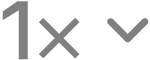 पर क्लिक करें, फिर गति चुनें।
पर क्लिक करें, फिर गति चुनें।